上一篇有简单介绍主工程的国际化,使用的资源字典(XAML)实现的。 这几天我添加了几个Prism模块(Module),发现子模块使用资源字典的方式实现国际化和本地化不好做,没有找到比较好的参考文章,所以换了一种方式,使用资源文件实现了。

一、本文概述
子模块的国际化和本地化要求:
- 各模块需要有自己单独的语言文件。
- 在主工程中动态切换语言时,子模块也需要跟着切换。
- 使用了Prism实现模块化框架,即要求主工程与各子模块不能有引用关系,即松耦合,不能直接在主工程中切换子模块的语言文件。
基于上面的要求,我尝试在各模块(Module)中也定义了语言文件(XAML),主窗体切换语言时,加载模块语言文件老是提示不存在对应的资源字典文件,我恼火呀,后面还是参考“Accelerider.Windows”国际化的方式,使用资源文件实现本地化和国际化了,不纠结Xaml的方式了,唉。

下面是修改后的效果:
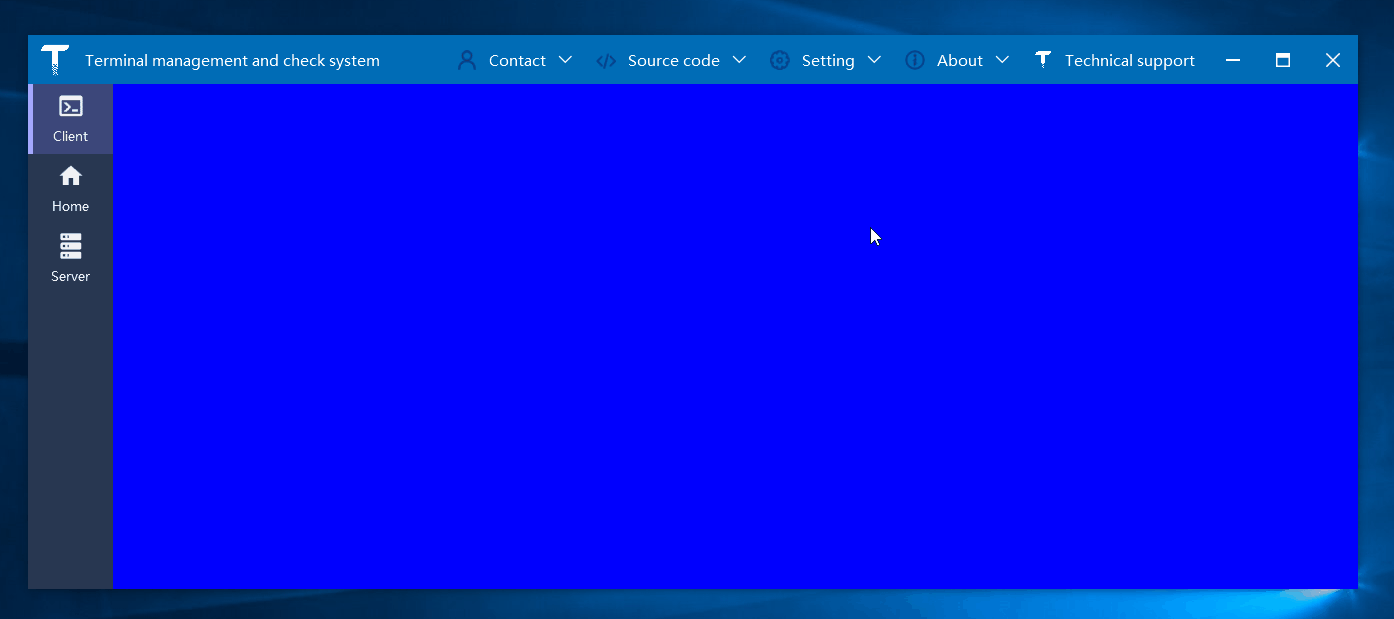
和上一版异同:
- 标题栏国际化无变化,只是文字绑定换了种方式,实现效果一致。
- 左侧添加了三个子模块(HomeClientServer),使用Prism动态加载的,并且跟随主工程主窗体语言切换而切换语言。
下面简单介绍怎么创建模块,以及主窗体和模块国际化怎么做的,真的是很简单的介绍,具体的实现可以拉代码看看。

二、 添加三个Prism模块(Module)
可安装Prism模板,快速创建模块工程,当然手工创建.NET Core工程也是可以的,就是多了几个步骤而已(需要用Nuget安装Prism.Wpf包(7.2.0.1422)),我使用得的Prism模板快速创建的。
2.1 创建模块之前的准备工作

下载上图搜索到的Prism模板,重启VS,它会自动安装,新建项目时,就有Prism模块模板选择了:
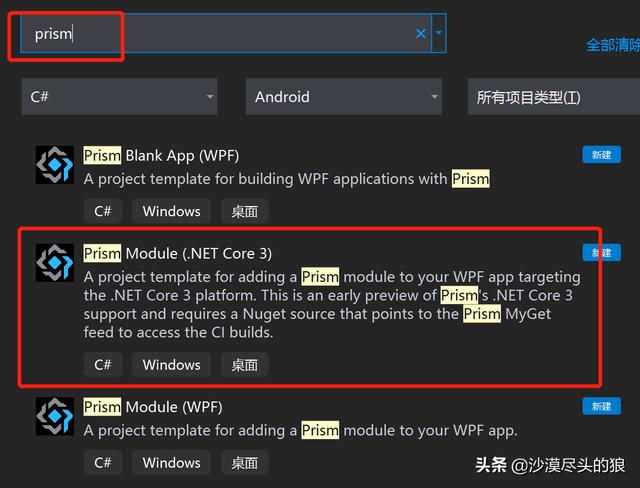
注意要选择 .NET Core 3的版本,因为我是使用.NET Core创建的WPF项目。
2.2 创建模块
下面是已经创建好的三个模块工程截图:
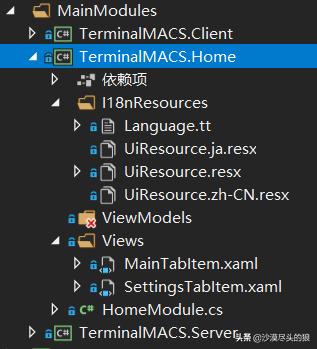
目前三个模块文件组织结构类似:
- I18nResources:资源文件夹,放3个语言资源文件和一个T4模板文件(用于引用语言Key),其中T4模板文件在3个模块和主工程中定义是一样的,具体可从github下载源码查看。
- Views放置视图文件,现在只使用到了主工程主窗体中显示的TabItem视图,即MainTabItem.xaml,继承自TabItem。
- xxxxModule.cs:prism模板定义文件,prism发现模块使用。
三个模块关键点需要注意:
- 编辑模块工程文件,修改模块文件输出目录:
// 省略部分代码,下面这一行设置为False,代表输出目录不带.NET Core版本信息Flase// 省略部分代码,修改Debug与Release编译输出目录,方便主工程统一加载模块..BuildDebugModules..BuildReleaseModules // 省略部分代码- XXXModule中需要将资源文件的ResourceManager引用添加到另一个库中保存,待切换语言时需要使用,如在HomeModule的构造函数中添加代码如下,只添加这一句代码就好,模块的国际化及本地化就算完事了:
I18nManager.Instance.Add(TerminalMACS.Home.I18nResources.UiResource.ResourceManager);- XXXModule的RegisterTypes方法中注册视图"MainTabItem"到"RegionNames.MainTabRegion",主窗体使用"RegionNames.MainTabRegion"关联模块视图显示加载。
_regionManager.RegisterViewWithRegion(RegionNames.MainTabRegion, typeof(MainTabItem));- UI控件国际化文字绑定,其中markup使用的一个开源库命名空间,后面会给出链接,本项目直接将该库加载进了解决方案中;i18NResources:Language即T4模板文件生成的类,关联文字翻译的Key。绑定文字部分代码如下:
三、 主工程
主工程目录组织结构如下:
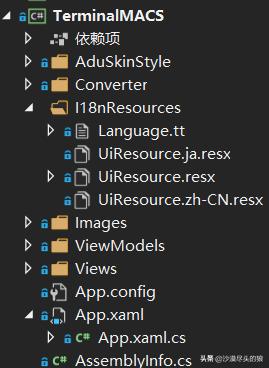
3.1 动态加载Prism模块
配置加载3个模块的关键代码在App.xaml.cs文件中,看上面的代码,我将三个模块输出到了Modules目录下,主工程直接加载此目录即可,其他加载方式还有使用配置文件等,可以参考Prism官方例子,文末给出链接:
protected override IModuleCatalog CreateModuleCatalog(){ string modulePath = @".Modules"; if (!Directory.Exists(modulePath)) { Directory.CreateDirectory(modulePath); } return new DirectoryModuleCatalog() { ModulePath = modulePath };}主窗体显示子模块注册的TabItem视图,prism:RegionManager.RegionName即在各子模块中注册过的区域字符串,他与模块对应的TabItem视图关联,代码如下:
主窗体以TabControl的控件形式展示子模块视图:
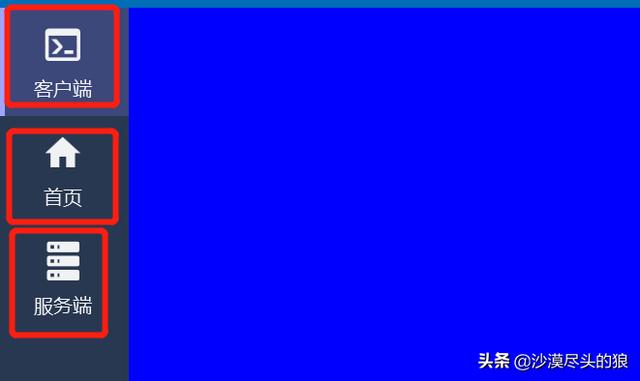
主工程要能正常加载子模块,主工程的工程文件也需要修改其输出目录:
// 省略部分代码,下面这一行设置为False,代表输出目录不带.NET Core版本信息Flase// 省略部分代码,修改Debug与Release编译输出目录,方便主工程统一加载模块..BuildDebug..BuildRelease // 省略部分代码3.2 修改语言文件格式
删除了原有的XAML语言文件,替换为resx的资源文件,和三个模块的资源文件类型类似,下面是主工程的资源文件:
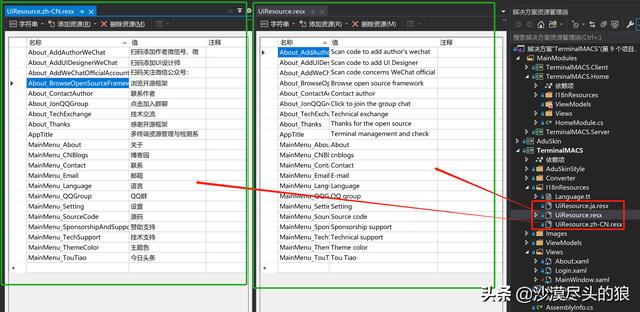
替换成资源文件,编辑是要比XAML文件要方便点,起初是有考虑使用资源文件实现国际化的,作死想尝试XAML文件。

3.3 语言切换核心代码
动态切换语言的关键代码改为:
public static void SetLanguage(string language = ""){ if (string.IsNullOrWhiteSpace(language)) { language = ConfigHelper.ReadKey(KEY_OF_LANGUAGE); if (string.IsNullOrWhiteSpace(language)) { language = System.Globalization.CultureInfo.CurrentCulture.ToString(); } } ConfigHelper.SetKey(KEY_OF_LANGUAGE, language); _lastLanguage = language; var culture = new System.Globalization.CultureInfo(language); I18nManager.Instance.CurrentUICulture = culture;}核心的语言切换代码是最后一句,不详细说了,解决方案中有库、有源码:
I18nManager.Instance.CurrentUICulture = culture;四. 源码
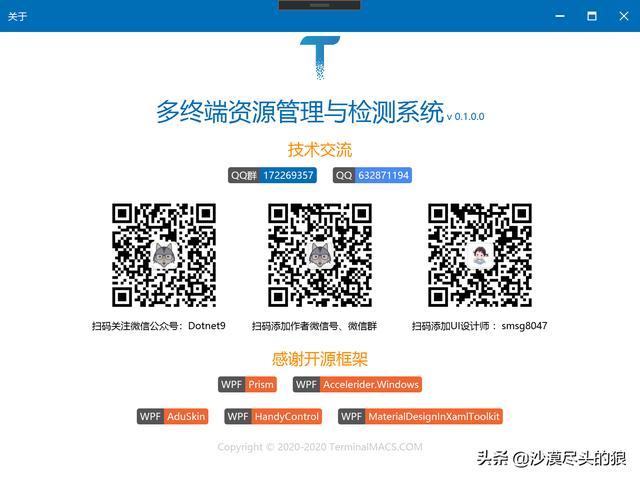
见原文
五. 参考资料
见原文





















 1004
1004

 被折叠的 条评论
为什么被折叠?
被折叠的 条评论
为什么被折叠?








